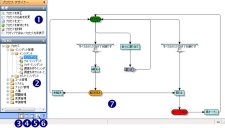プロセス デザイナー
プロセス デザイナーは、Ivanti コンソールから起動します。
プロセス デザイナーを起動するには:
- ショートカット バーで、プロセス デザイナーを起動します。
プロセス デザイナーが表示されます。
1 – 処理リスト。
2 – プロセス ツリー。プロセスと関連付けられたプロセス説明を作成できるすべてのオブジェクトが表示されます。
3 – クリックすると、プロセス ツリーを表示します。
4 – クリックすると、ツール ボックスを表示します。処理インスタンス、割り当てなど、プロセスを作成するために必要な項目が含まれます。
5 – クリックすると、プロパティ グリッドを表示します。選択した項目のプロパティが一覧表示されます。
6 – クリックすると、ビジネス オブジェクト ツリーを表示します。すべてのユーザ定義の処理、条件、およびステータスが含まれます。
7 – プロセス Workspace。選択したプロセス説明がグラフィカルなフローチャートで表示されます。項目を追加、削除、または修正すると、プロセスを変更できます。
プロセス ツリーでは、新しいプロセスを作成し、既存のプロセスを修正できます。次のアイコンが [プロセス] ツリーに表示されます。
 – 既定のプロセス
– 既定のプロセス
 – アクティブなプロセス
– アクティブなプロセス
 – アクティブではない、有効なプロセス
– アクティブではない、有効なプロセス
 – アクティブではない、無効なプロセス
– アクティブではない、無効なプロセス
プロセスの表示
[ビュー] メニューの [拡大] と [縮小] オプションを使用するか、CTRL キーを押しながらマウスをホイールすると、現在のプロセスのサイズを拡大または縮小表示できます。